
Приветствую вас друзья с вами автор блога Бакар Чараев. Большинство новичков при приобретении ноутбука сразу же задаются вопросом как включить wifi на ноутбуке.
Функция wi-fi это, важнейший элемент ноутбуки который на сегодняшний день является очень популярным. Ноутбук без wifi это как газ-пром без газа.
Обычно при покупке нового ноутбука функция wifi по умолчанию находится выключен режиме или приходится вручную настраивать настройки wifi.
Настройка осуществляется на разных операционных системах по-своему. Есть еще и внешние настройки которые отличаются по моделям ноутбука (включается при помощи клавиш).
В этом статье я расскажу, как включить wifi на разных ноутбуках и как произвести внутренние настройки.
Первую очередь необходимо настроить роутер и проверить включен ли wifi на самом роутере. Включить отключить wifi на роутере можно двумя способами:
Как подключить интернет к ноутбуку через wifi
1. На задней стороне роутера находится wifi кнопка для включения и отключения.

2. Включается и отключается wifi во внутренних настройках роутера.
Как включить wi-fi на ноутбуке
Производим внешний осмотр ноутбука, если видите значок виде антенны, которая светится это значить, что wi-fi включен, если не светится то выключен.

Если видите в нижней части панели знак «Х» на знаке wi-fi , значит что сеть отключен.
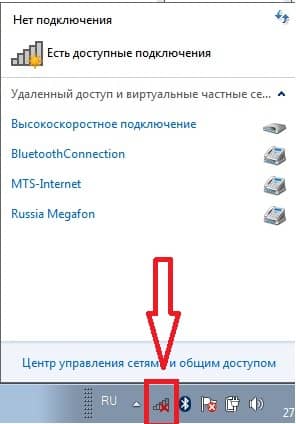
Почти для всех моделей ноутбуков присутствует механический выключатель сети wifi или встроенный программное обеспечение которая включает и отключает wifi. Ноутбук с механическим выключатели wi-fi.

Как включить и wifi на разных моделях ноутбука

Программа HP Connection Manager.
Чтобы открыть программу заходим «пуск»-«все программы»-«HP Connection Manager». Открываем данную программу перед с устройством нажимаем на кнопку питание. Смотрим на картинку

У ноутбуков asus включение wi-fi производится при помощи механического переключателя ( кнопка включения или выключения).
Таком случае управление wi-fi становится удобно, но в случае если переключатель выйдет из строя будут некие проблемы.
Также управление wi-fi производится при помощи комбинация клавиш Fn+ F12 на клавиатуре, удерживаем клавишу Fn и нажимаем F12

Но некоторых моделях ноутбуков acer отсутствует кнопка на корпусе для включения и отключения wi-fi. Поэтому для управления подключением wi-fi используется клавиатура Fn+ F12. Необходимо нажать Fn и не отпуская нажимаем F12.

Для включения wi-fi на ноутбуках lenovo используются клавиши Fn+ F5. Нажимаем клавишу Fn и не отпуская нажимаем F5. После выполнения такие действия на ноутбуке должен загореться индикатор wi-fi

Чтобы подключить ноутбук беспроводной сети wi-fi необходимо на клавиатуре нажать комбинация Fn+F9. Зажимаем Fn не отпуская нажимаем F9. Как и всех случаях при успешной подключение к сети загорится индикатор на ноутбуке.

Чтобы активировать wi-fi на ноутбуках Toshiba используются сочетание клавиш Fn+F8. Опять же зажимаем клавишу Fn удерживая нажимаем F8.
Внутренняя настройка wifi на ноутбуке
Эти настройки зависит от операционной системы, которые настраивается по своему. В основном все настройки связаны с wi-fi находится спящем режиме т.е. их необходимо некоторых случаях включать вручную. Рассмотрим настройки на каждой операционной системы windows. Перед тем как начать настройки проверяем следующий параметр.
На нижней панели на рабочем столе ищем знак зарядка батарея. Нажимаем на этом знаке правой кнопка мыши выбираем «центр мобильности windows».
Открывшаяся в окне ищем раздел беспроводная сеть убедитесь, что она находится включенным состоянии.
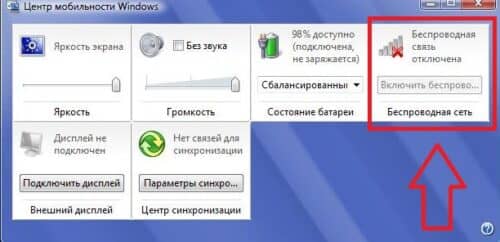
Как включить wifi на ноутбуке с операционной системой windows 7
Открываем «пуск» заходим «панель управления» выбираем »сеть и интернет». Открывшееся окно заходим «центр управления сетями и общим доступом». Далее на левой стороне окна заходим в раздел «изменение параметров адаптера».
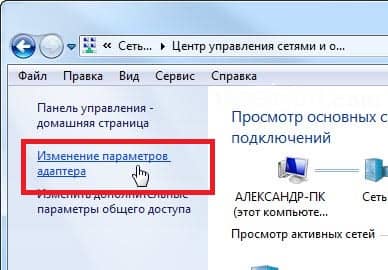
После у нас откроется окно беспроводными сетями. Кликаем правой кнопкой мыши на «беспроводное сетевое соединение», выбираем «включить»,

если сеть находится включенным состоянии оставляем все как есть. Если данные раздел включен то открывшейся окне будут находиться доступные wifi точки.
Выбирая нужную сеть и нажимаем подключиться. Если при настройке wifi на роутере вы указали пароль, то при подключении к сети ноутбука потребует от вас тот пароль, вводим пароль и нажимаем ок.
Как включить wifi на ноутбуке с операционной системой windows vista
Для того чтобы настроить wifi на windows vista необходимо выполнять аналогичные шаги как на windows 7.
Заходим «пуск» и открываем «панель управления». С левой стороны нажимаем «переключиться к классическому виду».
Теперь нужно выбрать «центр управления сетями и общим доступом». Левой стороны окна нажимаем «управление сетевыми подключение».
Далее открывшееся окно кликаем правой кнопкой мыши по «беспроводное сетевой соединение» выбираем «свойства». Разделе свойства должно быть указано «получить ip- автоматический».
Теперь заходим «управление сетевыми и подключениями» кликаем правой кнопки мыши на «беспроводное сетевое соединения» и нажимаем «подключиться».
После выполнение таких действий откроется список wifi соединение. Выбираем нужное соединения нажимаем подключиться если необходимо вводим пароль нажимаем ок.
Как включить wifi на ноутбуке с операционной системой windows xp
Чтобы ноутбук имел возможность подключиться к сети wifi на операционной системе windows xр необходимо выполнить следующее шаги.
Нажимаем «пуск» открываем «панель управления» заходим «сетевые подключения». Кликаем правой кнопкой мыши по разделу «беспроводное сетевое соединение».
Нажимаем правой кнопкой мыши по «подключению» выбираем «просмотр доступных беспроводных сетей». Откроется окно в этом окне нажимаем на «изменить порядок предпочтения сетей».
Далее нажимаем на «сеть и точка доступа» нажимаем на галочку «автоматическое подключение к сети». Теперь заходим в раздел «просмотр доступных беспроводных сетей», выбираем нужную вам сеть и нажимаем «подключиться». Если все сделано правильно на панели задач в нижнем углу появится сообщение что совершенно успешное подключение к wifi.
Если при применении вышеперечисленных настроек не удалось включить wifi ноутбуке, то необходимо проверить следующие параметры.
Установка драйвера адаптера wifi на ноутбуке
Для того чтобы проверить работает ли драйвер адаптера wifi нужно зайти в «пуск» «панель управления» «система и безопасность» и нажимаем «система». Далее переходим в левой части окна «диспетчер устройств»
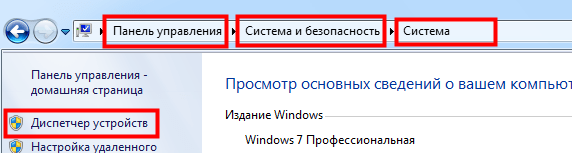
Открывшийся в окне переходим в раздел сетевые адаптеры. Если стоит желтый треугольник с восклицательным знаком как на картинке
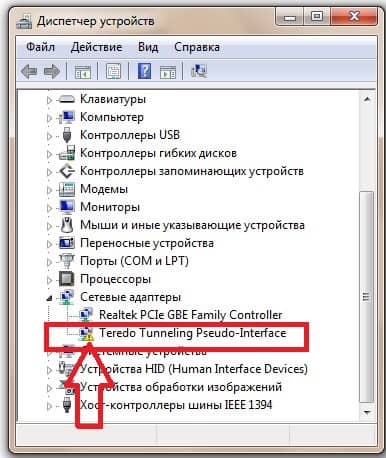
Это значит, что драйвер не работает, чтобы исправить данная ситуация нажимаем на нерабочем драйвере правая кнопка мыши выбираем «обновить драйвер».
Открывшемся окне выбираем «автоматическое обновление», в том случае есть ли у вас есть интернет. Или заходим на официальный сайт производителя вашего ноутбука, в разделе драйверы скачиваем нужный драйвер.
На практике наблюдается такие случаи, когда адаптер wi-fi отключен. Таком случае нажимаем на адаптере правая кнопка мыши и нажимаем «задействовать».
Бывает и такие случаи, когда адаптер находится под фильтром экономия энергии. Чтобы проверить находится ли адаптер под этим фильтром заходим в «панель управления» «система безопасности» «система» «диспетчер устройств» далее нажимаем на самом драйвере правая кнопка мыши, нажимаем «свойства» открывшийся в окне переходим «управление электропитанием»
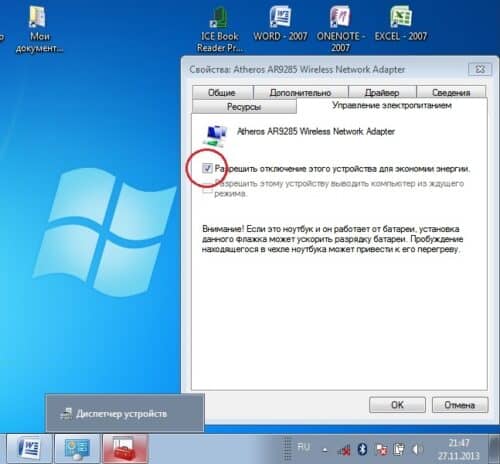
В этом окне убираем галочку «разрешить отключение этого устройства для экономии энергии».
На этом вопрос как включить wifi на ноутбуке решен. Надеюсь информация была для вас полезной. Если будут вопросы пишите комментарии.
Вам будет интересно

2 способа активация windows. Как активировать windows 7 Приветствую вас на моем блоге. Речь в этом статье пойдет про лицензию на операционную систему…
Как установить шрифт и как сменить шрифт на windows 7 В этом небольшом статье я расскажу и покажу как установить шрифт windows 7 и как…

Как создать точку восстановления в windows 7 windows 8 windows 10 Привет всем! Если вы читаете эту статью значить вы хотите защитить систему от случайного его…

Как установить обновления windows. Важный процесс Суть данной статьи заключается об обновление операционной системы windows. По сегодняшний день почти 85 процентов…
Источник: life-pc.ru
Как подключить и настроить вай фай на ноутбуках Asus и Lenovo

Современные ноутбуки полностью избавились от такого атавизма, как LAN-порт на корпусе. В первую очередь, это происходит не только потому, что проводные сети внутри жилищ становятся всё менее актуальными. Так уменьшается размер материнской платы, освобождается место под другие, более современные разъёмы. А все соединения с интернетом происходят через Wi-Fi-модуль. Поэтому каждому пользователю нужно знать, как подключить вай фай на ноутбуке и решать с ним проблемы.
Особенности беспроводной связи
Надо заметить, что полноценно лишённой проводов она всё равно не бывает. Проекты некоторых компаний по реализации полноценного спутникового интернета планетарного масштаба ещё очень далеки от реальности. Поэтому в первую очередь нужно уяснить, как именно в квартиру или дом попадает «беспроводной интернет». В этом участвуют такие составляющие:

- Ethernet-кабель от провайдера. Именно он приводит сигнал от распределительной коробки в жилое помещение. Без этого понадобилась бы очень дорогая сеть ретрансляторов сигнала, которая по своей надёжности была очень далека от традиционного восьми- или четырёхжильного кабеля с коннектором RJ-45 у окончания.
- Роутер, в который подключён этот кабель. Он управляет всеми входящими и исходящими пакетами внутри беспроводной локальной сети. Именно это устройство является, по сути, первым именно беспроводным элементом трансляции сигнала.
- Wi-Fi модуль внутри устройства — системного блока, ноутбука, телевизора или телефона. Это тоже приёмник и одновременно передатчик, так как для полноценного серфинга нужны как исходящие, так и входящие подключения.
Кроме сильного сокращения количества проводов в жилище, сеть может похвастаться достаточной надёжностью сигнала, которым она управляет. Новые стандарты связи, например, с частотой в 5 гигагерц, позволяют достичь огромных скоростей внутри локальной сети, созданной с помощью роутера. Поэтому даже если подключить ноутбук к WiFi, можно добиться стабильной и быстрой его работы с интернет-контентом.
В некоторых случаях и при использовании качественных комплектующих можно организовать гигабитную или даже десятигигабитную «локалку». Она позволяет управлять медиахранилищами и даже развернуть в своём жилье систему «умный дом». Для последней отсутствие проводных соединений очень критично, так как многие элементы системы общаются друг с другом только при помощи подключения «по воздуху».
Типовые проблемы с подключением

Первой задачей в решении любых перебоев в работе интернет-соединения всегда становится проверка того кабеля, который приводит сигнал внутрь. Он весьма чувствителен к механическим повреждениям своей изоляции и оплётки внутри. Если при визуальном осмотре пользователем были обнаружены перетёртости, загибы или трещины в материале кожуха, такой кабель лучше сразу заменить. Для этого достаточно приобрести модель с аналогичными характеристиками, которая уже будет обжата по стандарту RJ-45.
Далее нужно идти по цепочке. Она вполне стандартна для любой аппаратно-программной проблемы:

- Роутер. Могут быть проблемы с прошивкой, выключенными функциями автоматического присваивания IP-адресов или неправильным кэшированием информации.
- Модуль внутри ноутбука или компьютера. Здесь проблем может быть значительно больше. Это и неисправность самого модуля, и проблемы с подключёнными к нему антеннами, и драйверы, написанные для немного другой модели.
- Настройки BIOS. Модуль обмена сигналами может быть выключен. Кроме того, есть настройки питания и мостов, которые напрямую влияют на компоненты устройства и должны быть настроены определённым образом, чтобы всё работало в соответствии с заявленными характеристиками.
- Аппаратные кнопки или комбинации на клавиатуре. Здесь способ сильно зависит от конкретного производителя устройства. Например, чтобы включить вай фай на ноутбуке Асус, нужно применять совершенно другие шаги, нежели при работе с моделями от Леново, Делл или Асер.
- Операционная система. Кроме драйверов, могут быть и другие функции, которые ограничивают возможности подключения к сетевым устройствам.
Главное в решении проблемы — идти последовательно от одной возможной причины к другой. Это помогает избавиться от неприятных ситуаций, когда, например, проблема с кабелем, а пользователь пытается решить её на стороне программного обеспечения для конечного устройства. Или наоборот — пробует прошивки к роутеру, тогда как проблема кроется в том, что он не заметил переключателя на корпусе ноутбука. Поэтому все вышеперечисленные проблемы и возможные их решения нужно рассматривать подробнее.
Неполадки роутера

Самая распространённая — банальные программные ошибки. Роутер должен каждую секунду управлять подключениями к нему нескольких, часто разных по своей архитектуре и способу взаимодействия устройств. Поэтому самым простым для пользователя будет его перезагрузить. Сделать это можно как простым выключением и последующим включением, так и через фирменную утилиту, вшитую в него.
Для этого достаточно посмотреть адрес, на который нужно зайти, чтобы получить доступ к веб-оболочке, управляющей роутером. В ранних моделях Asus серии R это всегда IP-адрес 192.168.20.1 . В других же, более современных продуктах таких компаний, как TP-Link или D-Link часто пользуются полноценными HTTP-адресами, например, tplinkwifi. net. Обычно такую информацию можно увидеть на нижней панели устройства. После входа в оболочку нужно отыскать опцию принудительной перезагрузки и нажать соответствующую кнопку. В большинстве случаев этого достаточно.
Если же ничего не произошло и соединение всё так же отсутствует, можно попробовать поиграть с прошивкой устройства. Для этого скачивается последняя версия с официального сайта. Использовать можно даже мобильную сеть, файл не занимает много места и трафика съест очень мало. Потом нужно войти в знакомую оболочку, в ней найти пункт, отвечающий за операции со встроенным ПО, и обновить его, указав скачанный файл. Если и это не помогло или же именно обновление стало причиной неполадок, можно просто откатиться до старой версии с помощью кнопки в том же окне.
Дальнейшие операции не проводятся неопытным пользователем, и если нет нужных инструментов, лучше нести устройство в сервис-центр. Всё потому, что под подозрение попадают чип контроллера роутера и сами Ethernet-порты. Чип часто перегревается и выходит из строя, а порты имеют свойство повреждаться в процессе эксплуатации — выгорают дорожки и контакты.
Неверные настройки BIOS

Здесь всё тоже сильно зависит от фирмы-производителя ноутбука, ведь все вендоры, такие как Asus или Lenovo, используют разные версии биосов. Некоторые компании даже изготавливают собственные версии базовых систем ввода-вывода, например, InsydeOS или H2O Bios в моделях Dell или HP.
Чтобы войти в биос, нужно при включении аппарата нажать определённую кнопку. Это может быть Del, F2, F10 или F12. В ноутбуках линейки Thinkpad и некоторых других моделях Леново есть даже специальные кнопки, сразу отсылающие в биос при перезагрузке.
Интересующие пользователя настройки, как правило, находятся в разделах управления периферией или внутренними модулями. Опция, которую нужно включить, называется либо Wi-Fi, либо Wireless. Бывает и так, что все адаптеры группируются под общим параметром Network.
Есть и вариант с обновлением прошивки. Но далеко не во всех моделях ноутбуков поддерживается апгрейд прямо изнутри системы. Иногда приходится разбирать их и даже выпаивать чип с материнской платы, чтобы в дальнейшем прошить его на специальном программаторе.
Wi-Fi модуль внутри устройства
Имеет целую охапку проблем. Дело в том, что все такие модули выполнены в виде микросхем, которые подключаются в разъём PCI-mini на материнке. Сама по себе плата не может эффективно принимать и отдавать пакеты, для этого у неё недостаточно мощности. Поэтому к ней прикрепляются один или два провода, которые соединены с металлическими антеннами, встроенными в экран устройства. Без этих антенн принять чёткий сингал невозможно.
Поэтому возможных неполадок, связанных с адаптером, сразу несколько:

- Повреждённый модуль или слот PCI. Определить такую поломку в домашних условиях можно только при наличии специальных знаний и инструментов. Придётся также и снять несколько крышек со дна ноутбука. Неисправность констатируется с помощью мультиметра и схемы распиновки слота. В подавляющем большинстве случаев неполадки с PCI-устройствами означают и умирающий южный мост или хаб. Всё это серьёзные проблемы, которые не устранить без помощи специалистов.
- Перетёртые или оборванные кабели антенн тоже не позволят подключиться — сигнал просто не будет улавливаться модулем. Чтобы это установить, придётся разобрать практически весь аппарат, отсоединить и раскрутить всю матрицу и достать из неё антенны. Если мультиметр фиксирует обрыв, такой провод нужно заменить.
- Погнутые контакты для подключения проводных антенн. Если ноутбук не видит WiFi-сети и незадолго до этого он был в недобросовестном сервис-центре, там запросто при сборке могли повредить хрупкие контакты на самом адаптере, и в результате вайфай может пропасть или отключаться.
- Драйверы. Есть сетевые беспроводные чипы, которые могут определяться неправильно некоторыми ОС. При этом настроить вай фай на ноутбуке не будет совершенно никакой возможности — неверный драйвер приводит к тому, что устройство просто не станет подключаться или даже видеть доступные точки для коннекта.
Поэтому лучше зайти на официальный сайт поставщика ноутбука и скачать под него все необходимые драйверы под Винду или Линукс. Так пользователь сможет избежать практически всех возможных проблем с программным обеспечением. Стоит заметить, что на сайте иногда указывают несколько моделей сетевых карт. Поэтому, если поиск на этом портале поддерживает ввод сервисного кода, лучше узнать его из биоса и ввести. Тогда юзер получит ПО именно под свою конкретную модель.
Аппаратные кнопки и клавиатура

Довольно популярная проблема, почему ноутбук не видит WiFi. Особенно распространена на более старых моделях, которые не гнались за Apple по чистоте и простоте дизайна, а пытались встроить как можно больше функций в свою технику. В них разные системы могли включаться физическими рычажками.
В некоторых моделях на окантовке нижней части могут присутствовать переключатели с логотипом беспроводной связи рядом с ними. Они и отвечают за включение и отключение модуля вайфай. Чтобы обозначить два полярных состояния, как правило, используют либо цветовую систему (красный означает неработающее состояние, зелёный — работающее), либо пиктограммы антенн. На неактивной стороне сигнал не нарисован, а на активной изображён в виде концентрических дуг, исходящих из антенны.
Клавиатура же использует комбинацию функциональной клавиши — Fn с другой, как правило, с F2. Нажатие их позволяет управлять состоянием модуля в ОС Виндовс и Линукс.
Операционная система

В самой свежей операционке от Майкрософт, Windows 10, есть несколько функций, которые иногда работают не так, как ожидает пользователь. Например, автоматическое обновление драйверов. Оно может превратить устройство, особенно несколько устаревшее и не поддерживающееся полностью «десяткой», в неработающее. Чтобы этого избежать, лучше не получать драйверы из службы Windows Update, если устройство потеряло актуальность.
Другая проблема — режим полёта, включающийся в центре уведомлений. Он отключает все модули обмена информацией, в том числе и вайфай, а пользователь может потратить много времени, разбираясь с тем, почему сигнал не поступает на устройство. Его лучше отключить, а кнопку переключения режима из уведомлений убрать.
Originally posted 2018-05-26 19:16:16.
Источник: kompy.guru
Как на ноутбуке включить WI-FI

Ноутбук – это мобильный (или по-другому носимый) компьютер, в котором возможность подключения к беспроводной точке доступа WI-FI является обязательной опцией, иначе весь смысл мобильности ПК теряется. Обыкновенно даже дома владельцы ноутбуков выходят в интернет с помощью Вай-Фай соединения. Но бывает, что начинающие пользователи испытывают с этим затруднения и задаются вопросом «а как на ноутбуке включить Вай-Фай?». Давайте разберемся в этом вопросе.
Когда сеть уже настроена, то при включении ноутбука коннект проходит автоматически. Это значит, что при первичном подключении пароль уже был введен (в случае если точка доступа запаролена), отметка «Подключаться автоматически» установлена, система запомнила пароль и дальнейшие подключения к данной точке будут происходить уже без его запроса.
Если доступных точек Wi-Fi несколько, то подключение происходит к последней используемой (при условии, что она работает) или из списка доступных выбирается нужная для подключения. Увидеть состояние сети (вкл или выкл) можно по значку в панели уведомлений. Все прекрасно работает до той поры, пока встроенный в ноутбук адаптер Wi-Fi (обеспечивающий подключение на аппаратном уровне) включен и точка доступа не менялась. Изменение этих условий требует определенных действий для возобновления соединения и зачастую для компьютерного чайника оборачивается настоящей головной болью, с вызовом специалиста. Ниже мы рассмотрим включение Wi-Fi адаптера в ноутбуке и переподключение к другой точке доступа.
Как на ноутбуке включить Wi-Fi адаптер
Существует несколько способов включить адаптер беспроводной сети. Самые простые и доступные для понимания начинающему пользователю – это включение с помощью специальной комбинации клавиш и по клику на значке сети в панели уведомлений. Итак:
Включаем адаптер комбинацией клавиш
Специальная клавиатурная комбинация – это самый быстрый способ включить Вай-Фай на ноутбуке. Каждый производитель для этой цели закладывает определенную специальную комбинацию клавиш, одной из которых обязательно является функциональная клавиша Fn, расположенная слева внизу.

Клавиши включения/отключения Wi-Fi распространенных производителей:
- Asus – Fn+F2;
- Acer – Fn+F3;
- Lenovo – Fn+F5;
- HP – Fn+F12;
- Samsung – Fn+F12 или Fn+F9;
- Dell – Fn+F12 или Fn+F2;
- MSI –Fn+F7.
Для включения или отключения адаптера необходимо зажать клавишу Fn и нажать соответствующую вашей модели вторую клавишу. Как правило, на второй клавише нанесено стилизованное изображение сети. В некоторых моделях ноутбуков может присутствовать механический переключатель, обыкновенно располагаемый на передней грани устройства.

Включаем адаптер по значку в панели уведомлений
Для включения адаптера Вай-Фай данным способом необходимо щелкнуть левой кнопкой мыши по значку сети в панели уведомлений (внизу-справа). В появившемся меню кликаем Wi-Fi и ждем подключения ноутбука к беспроводной сети.

Если по какой-то причине данным способом ноутбук не удается подключить или в меню нет соответствующего значка, то вполне вероятно адаптер был деактивирован в настройках Windows. Для его включения выполните следующее:
- Кликните по значку сети в панели уведомлений правой кнопкой мыши и выберите «Центр управления сетями и общим доступом».
- В открывшемся окне центра выберите в левой панели «Изменение параметров адаптера».

- В следующем окне «Сетевые подключения» кликните правой кнопкой мыши на значке «Беспроводная сеть» и выберите в контекстном меню пункт «Включить».
 В отключенном состоянии иконки мониторов в окне сетевых подключений закрашены серым цветом, во включенном – синим.
В отключенном состоянии иконки мониторов в окне сетевых подключений закрашены серым цветом, во включенном – синим.
Состояние сети (включено или выключено) контролируем по соответствующему значку в панели уведомлений.
![]()
![]()
Подключение ноутбука к другой точке доступа Wi-Fi и ввод пароля
Часто владельцы ноутбуков сталкиваются с необходимостью подключаться к разным точкам доступа. Например, в кафе, гостиницах, вокзалах или других местах, где предоставляется беспроводной выход в интернет. В этом случае необходимо знать название сети, чтобы выбрать в списке нужную и подключить ноутбук к Вай-Фай.

Обыкновенно название и пароль сети предоставляется администрацией бесплатно или за небольшую плату. Зная эти данные пользователь без проблем может выходить в интернет. Для этого нужно щелкнуть левой кнопкой мыши по значку сети в панели уведомлений, выбрать в меню нужное название Wi-Fi и кликнуть по нему.
Если местный Вай-Фай не запаролен, то подключение происходит без запроса пароля, в противном случае в появившемся поле ввода необходимо ввести запрашиваемый ключ.

Ну вот и все, теперь вы знаете, как на ноутбуке включить Wi-Fi, выбирать и подключать нужные точки доступа для беспроводного выхода в интернет.
Поделиться.
Источник: pc-school.ru